在手机上使用WPS Office编辑文档时,常需插入图片。本文将介绍WPS Office手机版中如何便捷地在文档内添加图片,帮助用户更高效地完成编辑操作,提升移动办公体验。
1、 打开手机中的WPS Office应用。
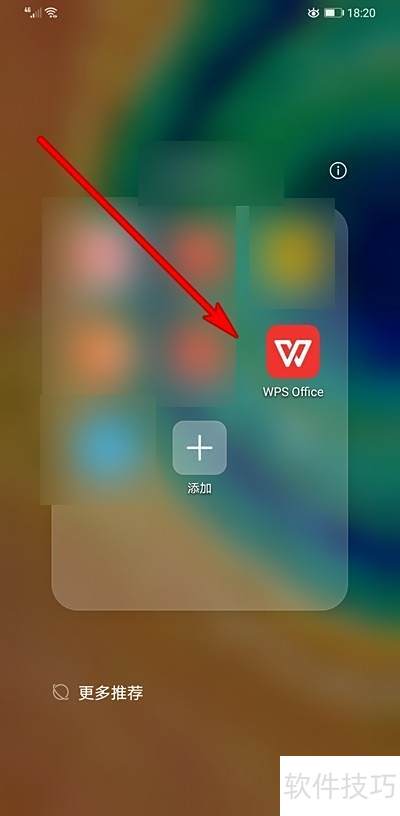
2、 点击右下角加号创建新文档。
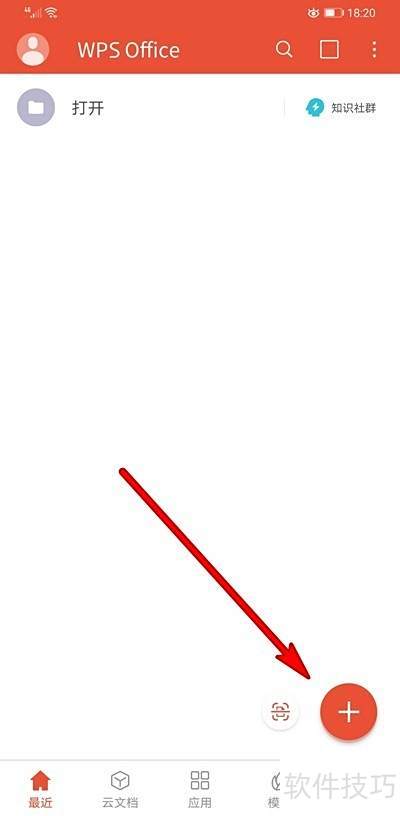
3、 点击界面下方弹出的新建文档选项即可。
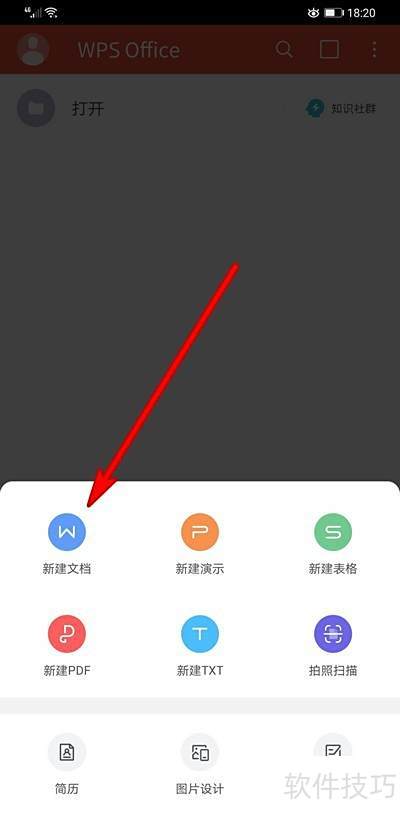
4、 选择空白文档或模板创建新文件。
5、 进入编辑页面,选择图片功能。
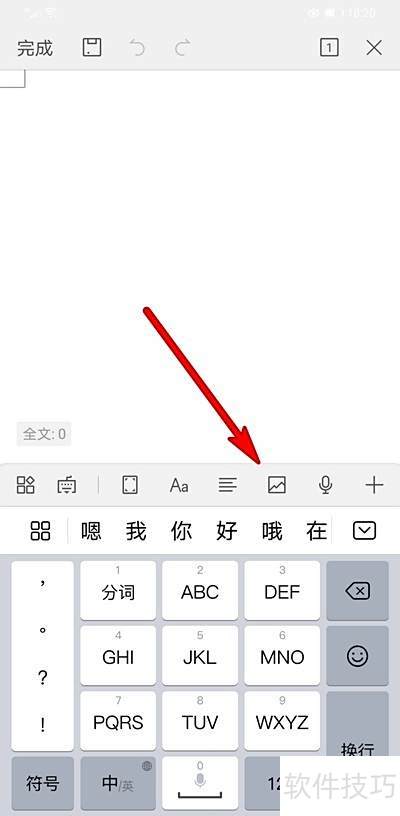
6、 打开相册,从中挑选需要插入的图片。
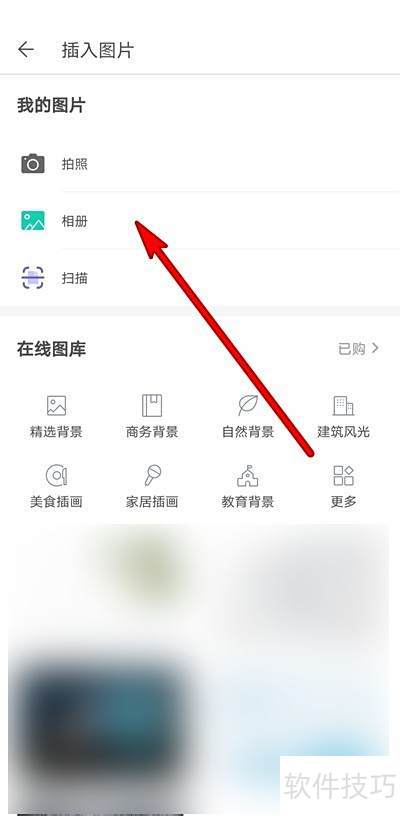
7、 选中图片后点击确定即可完成插入。
在手机上使用WPS Office编辑文档时,常需插入图片。本文将介绍WPS Office手机版中如何便捷地在文档内添加图片,帮助用户更高效地完成编辑操作,提升移动办公体验。
1、 打开手机中的WPS Office应用。
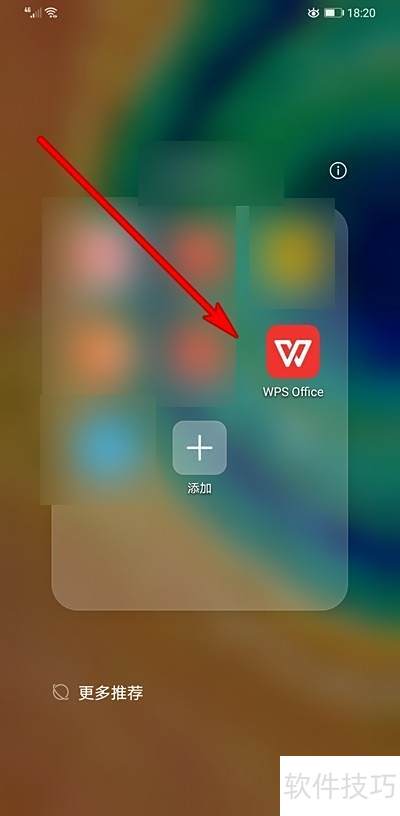
2、 点击右下角加号创建新文档。
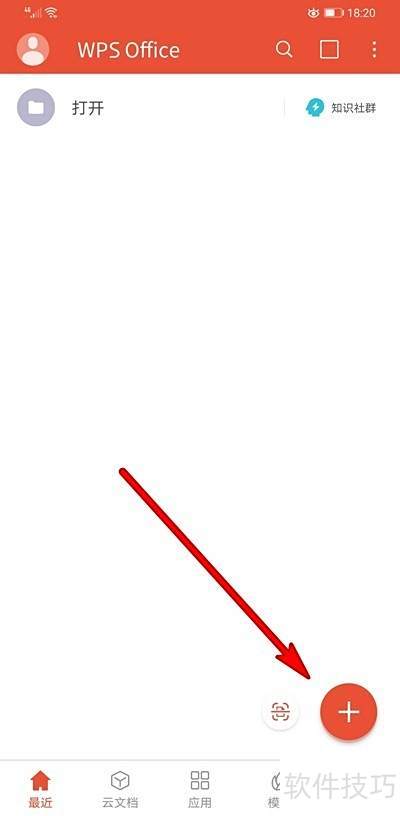
3、 点击界面下方弹出的新建文档选项即可。
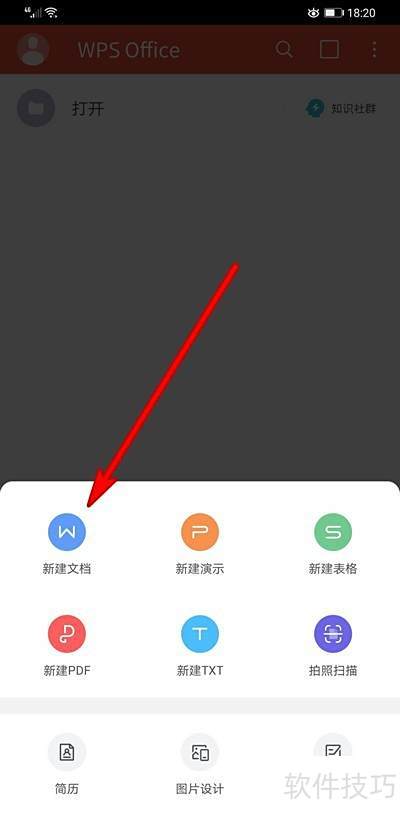
4、 选择空白文档或模板创建新文件。
5、 进入编辑页面,选择图片功能。
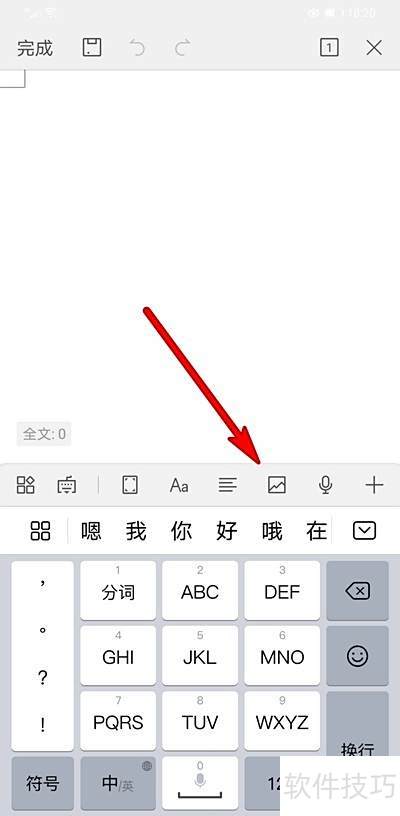
6、 打开相册,从中挑选需要插入的图片。
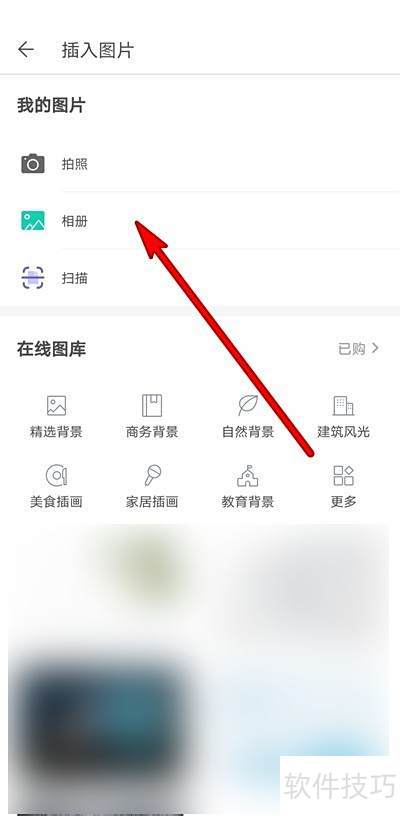
7、 选中图片后点击确定即可完成插入。